第三篇-ubuntu18.04下截圖快捷鍵
ubuntu自帶的截圖工具感覺能夠滿足基本的截圖功能,可以不必安裝另外的截圖軟體。
一般用到的截圖型別有三種:全屏、當前活動視窗、自定義區域,其中自定義區域截圖是最靈活也是我們用的最多的方式。在ubuntu下可以通過其自帶的截圖工具輕鬆實現這三種功能
快捷鍵可以在
system settings---->Devices---->keyboard下看見,自己也可根據自己的習慣進行修改。
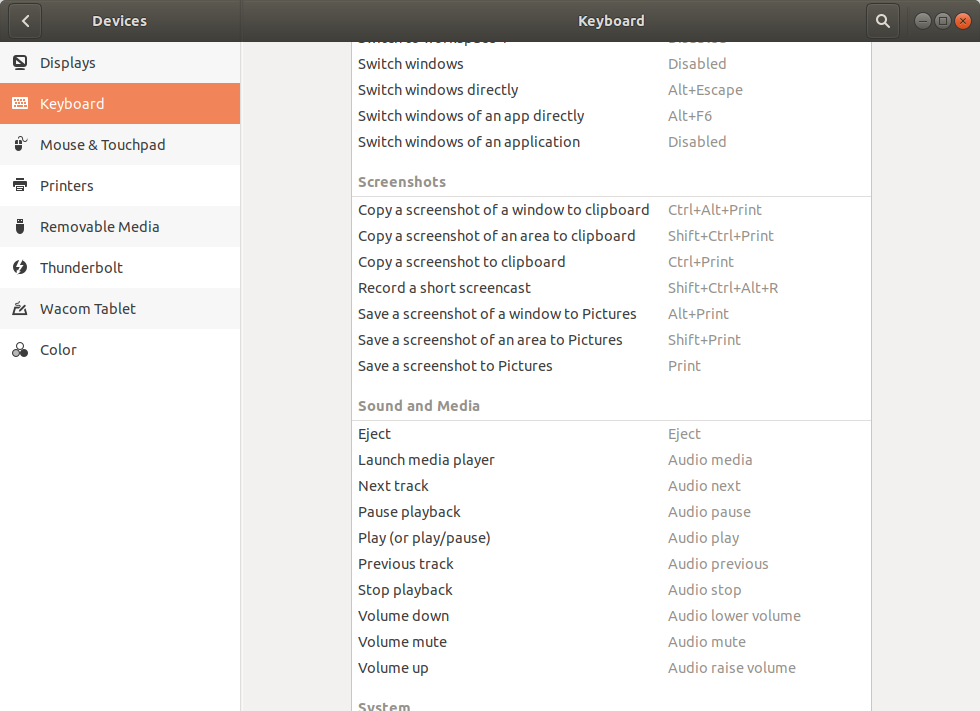
可以看出
全屏截圖是printScreen
活動視窗截圖是Alt+printScreen
自己選擇區域截圖是shift+printScreen,然後選擇相應區域。
相關推薦
第三篇-ubuntu18.04下截圖快捷鍵
ubuntu自帶的截圖工具感覺能夠滿足基本的截圖功能,可以不必安裝另外的截圖軟體。 一般用到的截圖型別有三種:全屏、當前活動視窗、自定義區域,其中自定義區域截圖是最靈活也是我們用的最多的方式。在ubuntu下可以通過其自帶的截圖工具輕鬆實現這三種功能 快捷鍵可以在 system settings----
Ubuntu下截圖快捷鍵
以前在window下截圖可以用QQ,之前在網上看到有人問Ubuntu下怎麼自由截圖截圖,有的說下軟體啦,有的說開啟截圖工具啦,我就想有快捷鍵啊,為什麼要那麼費勁呢?都不怎麼用快捷鍵麼1.截全屏:
第二篇-ubuntu18.04下怎麽制作GIF動畫
http inf 點擊 ubunt 坐標 content ubuntu con ont 一、在桌面打開終端 二、接著通過apt安裝byzanz。sudo apt-get install byzanz 三、安裝完成後在終端執行“xwininfo”。xwininfo 四、然後鼠
Ubuntu14.04 下截圖工具
個人覺的Ubuntu附件自帶的抓圖工具就很不錯了,這個是它的主介面 但每次截圖都要進去開啟它就麻煩了,可不可以設定快捷鍵呢,就像QQ的那種按下Ctrl+Alt+A就可以截圖呢 當然可以了(就下大致過程,要想加其它程式快捷鍵的也類似) 首先要檢視下這個抓圖軟體的命令引數,執行一個終端輸入gnome-scree
Ubuntu 16.04 截圖快捷鍵
禁用 自定義快捷鍵 com tps nom 選項 分享 進行 設置 一、查看 "截圖" 快捷鍵打開 "系統設置",點擊 "硬件" 下的 "鍵盤",然後點擊 "快捷鍵" 標簽,選中 "截圖",就可以看到截圖的各種功能的快捷鍵了:系統設置-鍵盤-快捷鍵 二、 如果快捷
Ubuntu 16.04 截圖 快捷鍵 設定 screenshot
Setting->Keyboard->Shortcurts->Custom Shortcuts-> + 號 然後 輸入名稱 :自有截圖 命令: gnome-screenshot -a 點選 Apply 點選自由截圖 後面的Disabl
Ubuntu 18.04 截圖快捷鍵設定
Ubuntu 18.04,截圖工具的使用很不方便,那怎樣設定快捷鍵呢? 設定- Device - Keyboard - Screenshots,點選要設定快捷鍵的項,然後輸入快捷鍵即可。 預設截圖儲存是Home\Picture目錄下:
android截圖快捷鍵 截圖工具 音量下鍵+電源鍵
一般來說android手機或者平板,只要用兩個手指同時按下:音量下鍵+電源鍵,一秒鐘即可截圖,截圖圖片儲存到了/sdcard/Pictures/Screenshots資料夾下面。這個方法在nexus s、小米1原生android 4.0和nexus 7裡面都是確切可用的,其他
搜狗拼音輸入法截圖快捷鍵怎麽設置
tro blog 快捷 log 截圖 如果 處理 col 搜狗 我們經常會遇到需要對屏幕局部截圖,那麽最簡單的截圖工具是什麽呢,可以使用搜狗拼音輸入法中的截圖功能,設置快捷鍵如下如果需要對截圖再進行處理,可以參考視頻教學51CTO視頻教學入口搜狗拼音輸入法截圖快捷鍵怎麽設置
linux ubuntu設定截圖快捷鍵
linux中是有一個可以截圖的小工具的,他是 這個小傢伙的開啟是這樣的 可以根據自己的需要去選擇不同的功能,有截全屏,截當前視窗,自選區域截圖(說實話,我還沒有發現擷取全屏和擷取當前視窗的區別,有知道的同學留言我哈),但是,每一次截圖都要開啟它,太難受了,對於我這個在Windows上用慣
linux ubuntu設定截圖快捷鍵
linux中是有一個可以截圖的小工具的,他是 這個小傢伙的開啟是這樣的 可以根據自己的需要去選擇不同的功能,有截全屏,截當前視窗,自選區域截圖(說實話,我還沒有發現擷取全屏和擷取當前視窗的區別,有知道的同學留言我哈),但是,每一次截圖都要開啟它,太難受了,對
說說Mac上的截圖快捷鍵
上篇文章主要說了Mac上最基本的快捷鍵command的用法,想回顧的同學請點這裡。今天來說說Mac上如何截圖。在Mac上截圖有多種快捷鍵組合,不同的快捷鍵對應不同功能,下面我們一一來學習。首先,最基本的,擷取整個螢幕,「command+shift+3」,當你同時按下這三個鍵後
win10 截圖 快捷鍵(全屏直接儲存、全屏間接儲存、當前介面)
使用截圖工具可以自定義擷取影象的範圍,並且可以對擷取的影象做簡單的編輯。但是如果我們只是要擷取整個螢幕,那麼使用截圖快捷鍵就可以了。 截圖快捷鍵一:Win(表示win圖示的那個鍵) + Print Screen 同時按Win + Print Scr
Ubuntu 12.10截圖快捷鍵
Ubuntu 12.10系統自帶的截圖工具是gnome-screenshot Prt Scr 全屏截圖 Shift + Prt Scr 區域截圖 Alt + Prt Scr 視窗截圖 Ctrl + Prt Scr 複製整個螢幕截圖到貼上板 Ctrl + Alt
mac截圖快捷鍵+截圖工具軟件+方法教程
打開 -c width www. 蘋果 出現 新用戶 空格 用戶 蘋果 的MAC電腦就是專 門 為辦公人士以及作圖人士所設計生產的,同時它的安全性以及它的屏幕分辨率非常高,因此蘋果的MAC電腦深受人們的喜歡。 而蘋果MAC為了
360瀏覽器截圖快捷鍵設置
com footer clas borde 宋體 pad none pan 不能 360截圖支持網頁截圖,前提是你要打開360瀏覽器,打開後,不管是什麽界面都可以截圖。一旦關閉,便不能使用。 但是默認的360快捷鍵(ctrl+shift+X)可能與系統其
前端工程師技能之photoshop巧用系列第三篇——切圖篇
前端工程師除了使用photoshop進行測量之外,更重要的是要使用該軟體進行切圖。本文是photoshop巧用系列的第三篇——切圖篇 切圖資訊 在網頁製作中有哪些圖片是需要被切出來的呢?主要分為兩類,一類是修飾性圖片,另一類是內容性圖片 【1】修飾性圖
【嵌入式Linux學習七步曲之第三篇 Linux系統bootlaoder移植】全面解析PowerPC架構下的扁平裝置樹FDT
全面解析PowerPC架構下的扁平裝置樹FDT Sailor_forever sailing_9806#163.com (本原創文章發表於Sailor_forever 的個人blog,未經本人許可,不得用於商業用途。任何個人、媒體、其他網站不得私自抄襲;網路媒體轉載請
天嵌TQ_E9卡片電腦移植飛思卡爾yocto L4.1.15_1.0.0_ga 第三篇 新版uboot(2015.04-r0)網絡卡移植(RTL8211E)
經過前面的移植現在板子已經能成功跑起來yocto的2015.04版u-boot,但是如果我們ping主機則會提示不通,這裡我們繼續把u-boot的網絡卡移植上去,畢竟之後的核心移植少不了tftp功能
實例講解webpack的基本使用第三篇
ont conf logs .config 結合 pac sta 現在 fig 這一篇來講解一下webpack的htmlWebpackHtml插件的使用。 先來思考一個實際問題:我們現在在index.html引用的js文件是寫死的。但是我們每次打包後的文件都是動態的,那麽
